Bạn đang cài một phần mềm nào đó nhưng gặp lỗi thiếu .NET Framework 3.5, ngay lập tức bạn phi lên trang chủ của anh “Mi cở rô sóp” để tìm tải về, tìm thấy tải xong nhưng cài đặt thì lại không được, hôm nay mình sẽ chỉ các bạn cách khắc phục.
Bước 1: Kiểm tra Window Update đã được bật chưa.
- Nhấn tổ hợp phím Windows + R để mở hộp thoại Run, sau đó nhập vào services.msc và bấm OK.
.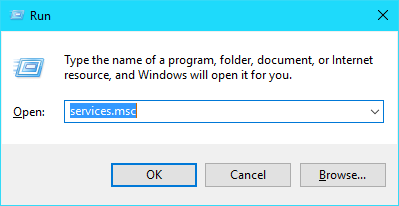
Hộp thoại Run.
- Cửa sổ Services sẽ được mở lên, các bạn tìm đến dòng Windows Update, nếu nó đang Running rồi thì làm luôn Bước 2, còn không thì click đúp vào và bật nó lên.

Cửa sổ Services, Windows Update chưa được chạy.
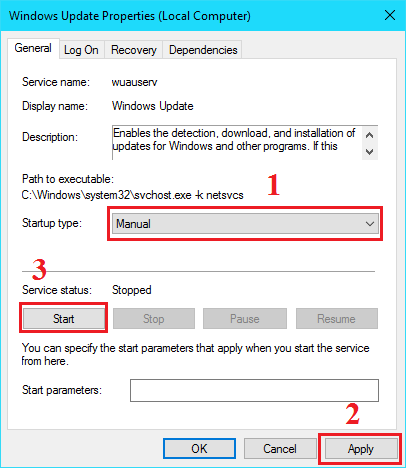
Bật Windows Update lên.
Bước 2: Cài đặt .NET Framework 3.5 từ Windows Features.
- Vào Control Panel > Programs and Features, chọn Turn Windows features on or off
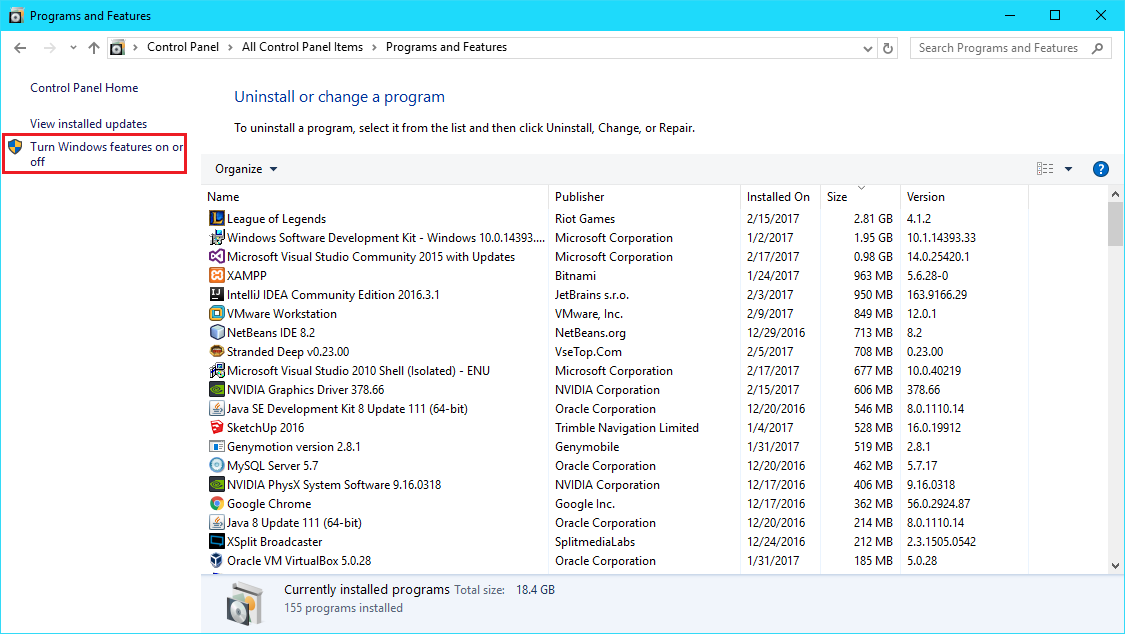
Cửa sổ Programs and Features, chọn Turn Windows features on or off.
- Cửa sổ Windows features xuật hiện, các bạn tích vào dòng .NET Framework 3.5 (include .NET 2.0 and 3.0), không chọn 2 mục ở bên trong nó.
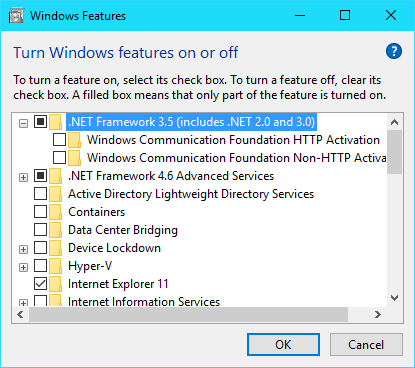
Chọn NET Framework 3.5 (include .NET 2.0 and 3.0)
Ấn OK. Windows sẽ cần tải file về, bạn chọn Download file from Windows Update, chương trình sẽ tải và tự động cài đặt. Chờ cài đặt hoàn tất là bạn có thể cài đặt lại những phần mềm yêu cầu .NET Framework 3.5.
CHÚC CÁC BẠN THÀNH CÔNG.
